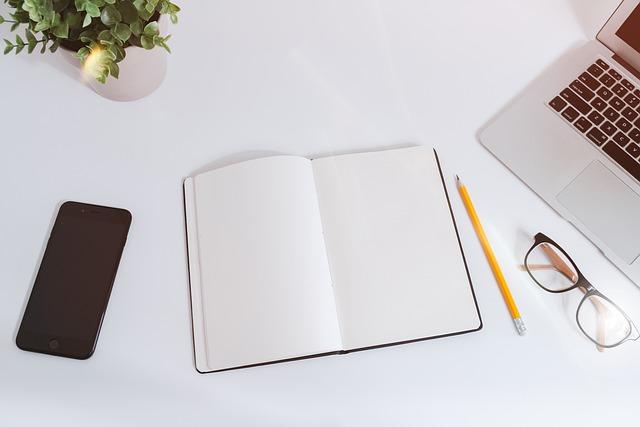在现代网页设计与图像处理中,Photoshop切片工具(SliceTool)是一个不可或缺的利器。它可以帮助设计师快速、高效地将大型图像分割成多个小部分,以便于网页加载和优化。以下是关于Photoshop切片工具的详细使用方法与技巧。
一、认识Photoshop切片工具
1.切片工具的位置在Photoshop的工具箱中,切片工具位于切片选择工具下方,可以通过点击并按住切片选择工具来展开隐藏的切片工具。
2.切片工具的作用切片工具主要用于将图像分割成多个部分,以便于网页设计中的图像优化和加载。
二、使用Photoshop切片工具的基本步骤
1.打开图像首先,在Photoshop中打开您需要切片的图像。
2.选择切片工具在工具箱中找到并选择切片工具。
3.绘制切片将鼠标指针移至图像上,然后按下鼠标左键并拖动,绘制出您想要的切片区域。在绘制过程中,您可以随时调整切片的大小和位置。
4.保存切片绘制完切片后,点击文件菜单,选择导出中的存储为Web所用格式(旧版),在弹出的对话框中设置切片的保存格式和位置,然后点击保存按钮。
三、Photoshop切片工具的高级技巧
1.使用切片选项在绘制切片后,您可以通过右键点击切片,选择切片选项来设置切片的名称、链接、目标框架等属性。
2.调整切片大小如果您需要调整切片的大小,可以右键点击切片,选择编辑切片,然后使用切片选择工具调整切片的边界。
3.切片叠加在Photoshop中,您可以将多个切片叠加在一起,以创建复杂的图像效果。只需绘制新的切片,并将其放置在现有切片的上方即可。
4.切片对齐为了使切片之间的边界更加平滑,您可以使用对齐切片功能。在工具选项栏中,选择对齐切片,然后选择水平居中或垂直居中等对齐方式。
5.切片优化在导出切片时,Photoshop提供了多种优化选项,如文件格式、颜色表、压缩等。通过合理设置这些选项,可以减小切片文件的大小,提高网页加载速度。
四、Photoshop切片工具在实际应用中的优势
1.提高网页加载速度通过将大型图像分割成多个小切片,可以减少单个图像文件的大小,从而提高网页加载速度。
2.优化网页布局切片工具可以帮助设计师更好地控制图像在网页中的布局和布局,使网页设计更加灵活。
3.方便团队合作在项目协作中,切片工具可以将大型图像分割成多个部分,方便团队成员分别处理和优化。
4.提高工作效率切片工具的操作简单,可以快速完成图像分割任务,提高设计师的工作效率。
总之,Photoshop切片工具是网页设计和图像处理中不可或缺的工具。通过掌握切片工具的使用方法和技巧,您可以更好地完成网页设计和图像优化任务,提高工作效率,为用户提供更优质的网页体验。